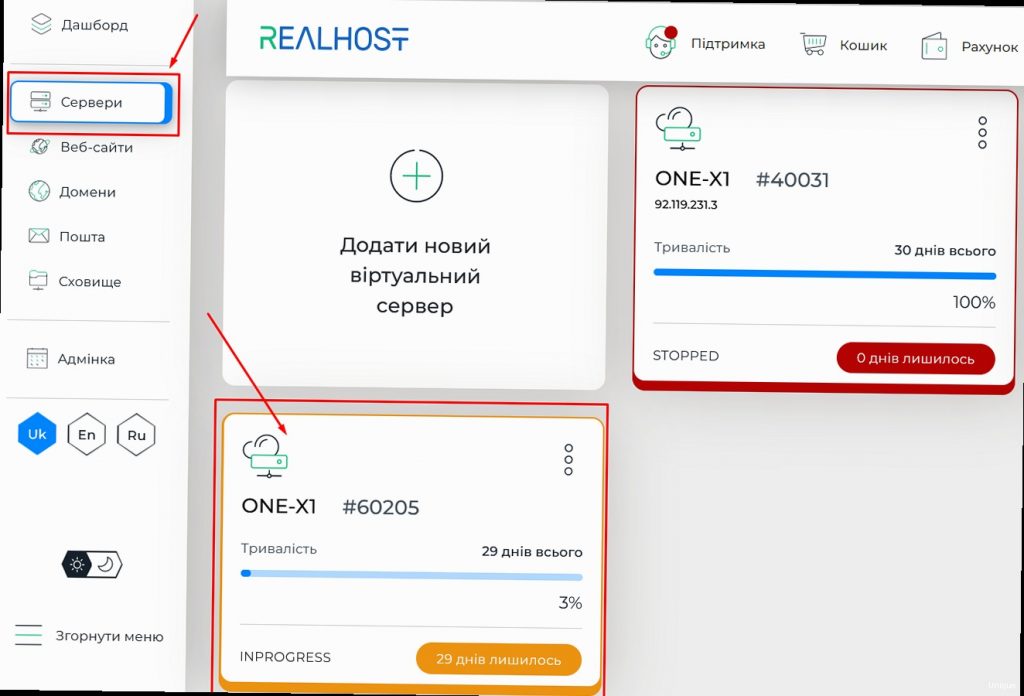¿Cómo reinstalar el sistema operativo de un VPS?
Reinstalar el sistema operativo en un servidor privado virtual (hosting VPS) es un procedimiento importante, necesario en diversas situaciones: desde solucionar fallos graves hasta preparar el servidor para un nuevo proyecto con una configuración limpia. Este proceso puede parecer complejo, pero siguiendo una Guía Paso a Paso" class="internal-post-link">guía paso a paso, podrás reinstalar el SO en tu VPS de forma fácil y segura. En este artículo, analizaremos en detalle cómo realizar correctamente la reinstalación del sistema operativo, qué métodos existen y qué debes tener en cuenta para evitar la pérdida de datos y garantizar el funcionamiento estable del servidor después de la reinstalación. También examinaremos los problemas típicos que surgen en el proceso y los métodos para resolverlos. ¿Listo para empezar?Índice:
- Preparación para la reinstalación
- Reinstalación del SO a través del panel de control
- Reinstalación del SO a través de la consola (VNC/SSH)
- Después de la reinstalación: primeros pasos
- Solución de problemas típicos
- Seguridad y configuración óptima
Preparación para la reinstalación
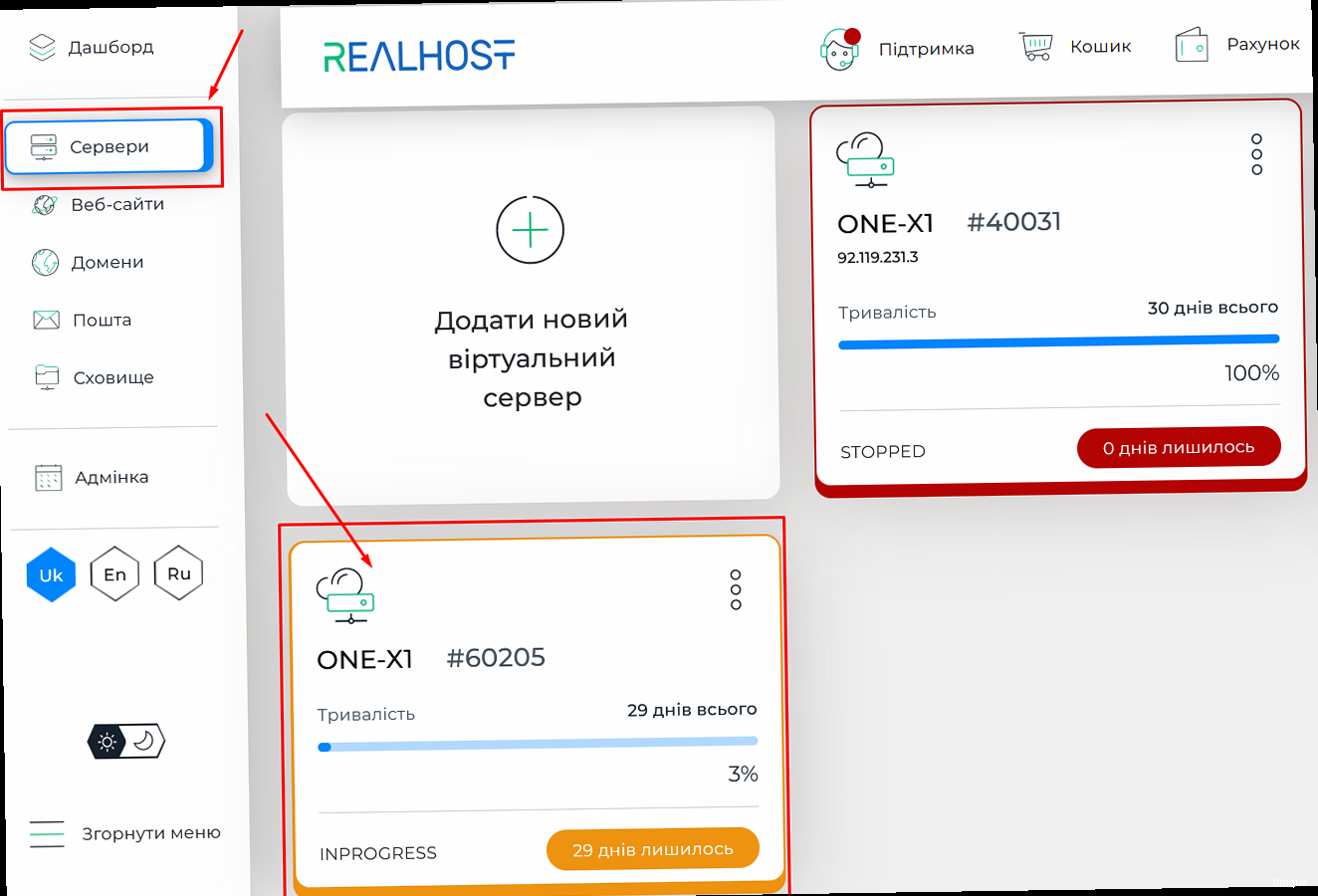
Antes de comenzar a reinstalar el sistema operativo en tu VPS, es fundamental prepararse minuciosamente para evitar la pérdida de datos y garantizar un proceso sin problemas. Esta etapa incluye hacer una copia de seguridad de todos los archivos importantes, documentar la configuración actual del servidor y comprender los métodos de reinstalación disponibles. Ignorar estos pasos puede provocar la pérdida de datos críticos y un tiempo de inactividad prolongado.
1. Copia de seguridad de datos:
El paso más importante es crear una copia de seguridad de todos los datos importantes en tu VPS. Estos pueden ser sitios web, bases de datos, archivos de configuración, buzones de correo y cualquier otro archivo que no quieras perder. Hay varias formas de hacerlo:
- Copia de seguridad completa: Crear una imagen completa del disco de tu VPS. Esto se puede hacer con las utilidades proporcionadas por tu proveedor de hosting, o con herramientas como
ddorsync. - Copia de seguridad selectiva: Copiar solo los archivos y bases de datos que necesitas. Este es un proceso más laborioso, pero te permite ahorrar espacio y tiempo al restaurar.
- Uso de servicios en la nube: Subir copias de seguridad a almacenamientos en la nube, como Amazon S3, Google Cloud Storage o Yandex.Disk. Esto proporciona seguridad adicional para tus datos.
Ejemplo de comando para crear una imagen completa del disco (requiere suficiente espacio en el disco o conexión de almacenamiento externo):
dd if=/dev/vda of=/mnt/backup/vps_backup.img bs=4096 conv=sync,noerrorEjemplo de comando para la copia de seguridad selectiva de un sitio web y una base de datos MySQL:
tar -czvf /mnt/backup/website_backup.tar.gz /var/www/html/
mysqldump -u root -p tu_contraseña tu_base_de_datos > /mnt/backup/database_backup.sql
2. Documentación de la configuración del servidor:
Antes de reinstalar el SO, es necesario documentar la configuración actual de tu servidor. Esto te ayudará a restaurar rápidamente la configuración anterior después de la reinstalación. Es importante registrar la siguiente información:
- Configuración de red: servidores con direcciones IP, máscara de subred, puerta de enlace predeterminada, servidores DNS.
- Configuración del servidor web: (por ejemplo, Apache o Nginx) — hosts virtuales, certificados SSL, reglas de redirección.
- Configuración de bases de datos: versiones, usuarios, contraseñas, ajustes.
- Software instalado: lista de paquetes instalados, versiones.
- Usuarios y grupos: nombres de usuario, contraseñas, grupos.
- Cron jobs: tareas programadas.
Ejemplo de archivo de configuración de Nginx (/etc/nginx/nginx.conf):
user www-data;
worker_processes auto;
pid /run/nginx.pid;
include /etc/nginx/modules-enabled/*.conf;
events {
worker_connections 768;
}
http {
include /etc/nginx/mime.types;
default_type application/octet-stream;
sendfile on;
keepalive_timeout 65;
gzip on;
gzip_disable "msie6";
include /etc/nginx/conf.d/*.conf;
include /etc/nginx/sites-enabled/*;
}
Ejemplo de comando para ver los paquetes instalados (Debian/Ubuntu):
dpkg --get-selections | grep -v deinstall
3. Selección del método de reinstalación:
Existen varias formas de reinstalar el SO en un VPS, según tu proveedor de hosting y tus preferencias:
- A través del panel de control: La mayoría de los proveedores de hosting proporcionan una interfaz web para reinstalar el SO. Esta es la forma más fácil y rápida.
- A través de la consola (VNC/SSH): Algunos proveedores proporcionan acceso a la consola de tu VPS, lo que te permite instalar el SO desde una imagen ISO. Este es un método más complejo, pero más flexible.
- Scripts automatizados: Algunos usuarios crean sus propios scripts para automatizar el proceso de reinstalación.
Asegúrate de saber qué método está disponible para ti y qué implica. Consulta la documentación de tu proveedor de hosting para obtener más detalles.
4. Comprobación de la disponibilidad de los recursos necesarios:
Asegúrate de tener acceso al panel de control del VPS, a la consola (VNC/SSH) o a cualquier otra herramienta que necesites para la reinstalación. Verifica tus credenciales y asegúrate de que funcionen.
La preparación es la clave para una reinstalación exitosa del sistema operativo. Dedica suficiente tiempo a la copia de seguridad de datos y a la documentación de la configuración para evitar sorpresas desagradables.
«La copia de seguridad no es un lujo, sino una necesidad. Más vale prevenir que lamentar.»
— Dmitri Ivanov, Administrador de Sistemas con 15 años de experiencia
Reinstalación del SO a través del panel de control
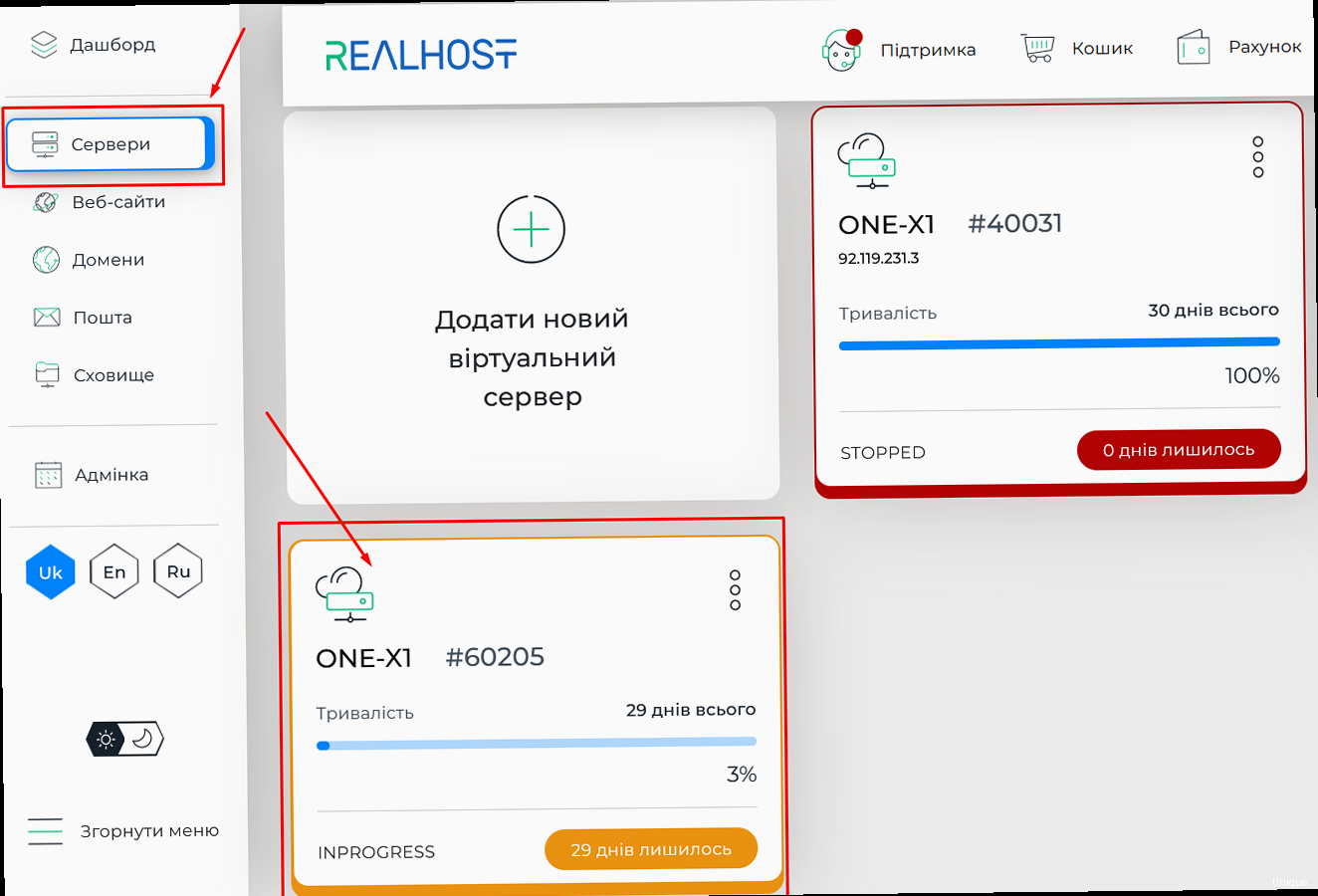
Reinstalar el sistema operativo a través del panel de control proporcionado por tu proveedor de hosting es la forma más fácil y rápida de realizar esta tarea. La mayoría de los proveedores de hosting, como DigitalOcean, Vultr, Linode y otros, ofrecen interfaces web intuitivas que te permiten reinstalar el SO con solo unos pocos clics. Analicemos este proceso con más detalle.
1. Acceso al panel de control:
El primer paso es iniciar sesión en el panel de control de tu VPS. Por lo general, esto requiere ingresar tu nombre de usuario y contraseña en el sitio web del proveedor de hosting.
2. Búsqueda de la opción «Reinstalar SO» o «Reinstall OS»:
Después de iniciar sesión en el panel de control, busca la opción que te permita reinstalar el sistema operativo. El nombre de esta opción puede variar según tu proveedor de hosting, pero generalmente es algo como «Reinstall OS», «Redeploy», «Rebuild» o «Reset». Por lo general, se encuentra en la sección de administración del servidor o en la configuración.
3. Selección del sistema operativo:
Después de seleccionar la opción de reinstalación del SO, se te pedirá que elijas un nuevo sistema operativo. Por lo general, se proporciona una lista de distribuciones de Linux disponibles (por ejemplo, Ubuntu, Debian, CentOS, Fedora) y, posiblemente, Windows Server. Elige el sistema operativo que deseas instalar. Ten en cuenta que elegir una versión más reciente del SO puede requerir más recursos del VPS.
4. Confirmación e inicio del proceso de reinstalación:
Después de elegir el sistema operativo, se te pedirá que confirmes tu elección. Lee atentamente las advertencias que puedan mostrarse, especialmente aquellas relacionadas con la pérdida de datos. Si estás seguro de que has realizado una copia de seguridad de todos los datos importantes, confirma la reinstalación. El proceso de reinstalación puede tardar desde unos minutos hasta una hora, dependiendo de la velocidad de la red y el tamaño de la imagen del sistema operativo.
5. Espera a que se complete la reinstalación:
Durante la reinstalación, no cierres la ventana del navegador ni interrumpas el proceso. Una vez completada la reinstalación, recibirás una notificación. Algunos paneles de control muestran el progreso de la reinstalación en tiempo real.
Ejemplo: Reinstalación del SO en DigitalOcean:
- Inicia sesión en el panel de control de DigitalOcean.
- Selecciona tu VPS (Droplet).
- Ve a la sección «Settings».
- Selecciona la pestaña «Recovery».
- Haz clic en el botón «Rebuild».
- Selecciona el sistema operativo y la versión.
- Confirma la reinstalación introduciendo el nombre de tu Droplet.
- Espera a que se complete el proceso.
Ejemplo: Reinstalación del SO en Vultr:
- Inicia sesión en el panel de control de Vultr.
- Selecciona tu VPS (Instance).
- Ve a la sección «Operating System».
- Haz clic en el botón «Change Operating System».
- Selecciona el sistema operativo y la versión.
- Confirma la reinstalación.
- Espera a que se complete el proceso.
Puntos importantes:
- Pérdida de datos: Reinstalar el sistema operativo eliminará todos los datos de tu VPS. Asegúrate de haber realizado una copia de seguridad de todos los archivos importantes.
- Tiempo de reinstalación: El proceso de reinstalación puede tardar algún tiempo. No lo interrumpas.
- Configuración automática: Algunos proveedores de hosting ofrecen la configuración automática del servidor después de la reinstalación. Por ejemplo, la instalación de un panel de control (cPanel, Plesk) o paquetes básicos.
- Verificación de la conexión: Después de la reinstalación, verifica la conexión a tu VPS a través de SSH o VNC.
Reinstalar el SO a través del panel de control es una forma cómoda y rápida, pero recuerda siempre hacer una copia de seguridad de los datos y seguir cuidadosamente las instrucciones de tu proveedor de hosting.
Reinstalación del SO a través de la consola (VNC/SSH)
Reinstalar el sistema operativo a través de la consola (VNC/SSH) es un método más complejo, pero también más flexible, que te permite instalar el SO desde una imagen ISO. Este método requiere más conocimientos técnicos y tiempo, pero te da un control total sobre el proceso de instalación. Este método es especialmente útil si necesitas instalar un sistema operativo que no se ofrece en el panel de control, o si quieres usar tus propias configuraciones y parámetros.
1. Acceso a la consola:
El primer paso es obtener acceso a la consola de tu VPS. La mayoría de los proveedores de hosting proporcionan acceso a VNC (Virtual Network Computing) o SSH (Secure Shell). VNC te permite obtener acceso gráfico a tu VPS, como si estuvieras trabajando en un ordenador conectado a él. SSH proporciona acceso a la línea de comandos.
Para acceder a VNC, normalmente se requiere instalar un cliente VNC en tu ordenador y conectarte al VPS, usando la dirección IP y el puerto proporcionados por tu proveedor de hosting. Para acceder a SSH, necesitarás un cliente SSH, como PuTTY (para Windows) o el terminal integrado (para Linux y macOS). Conéctate al VPS, usando la dirección IP, el puerto y el nombre de usuario/contraseña.
Ejemplo de comando para conectarse al VPS a través de SSH:
ssh root@192.168.1.100 -p 22
Donde 192.168.1.100 es la dirección IP de tu VPS, 22 es el puerto SSH (normalmente se usa el puerto 22, pero se puede cambiar).
2. Descarga de la imagen ISO:
Después de obtener acceso a la consola, necesitas descargar la imagen ISO del sistema operativo que quieres instalar. Puedes descargar la imagen ISO del sitio web oficial de la distribución de Linux o Windows Server.
Si tienes acceso a SSH, puedes descargar la imagen ISO directamente en el VPS, usando herramientas como wget o curl. Si solo tienes acceso a VNC, es posible que primero tengas que descargar la imagen ISO en tu ordenador, y luego subirla al VPS a través del cliente VNC (si es compatible con la transferencia de archivos).
Ejemplo de comando para descargar la imagen ISO de Ubuntu Server con wget:
wget http://releases.ubuntu.com/20.04/ubuntu-20.04.4-live-server-amd64.iso
3. Montaje de la imagen ISO (si es necesario):
En algunos casos (por ejemplo, al usar KVM) puede que necesites montar la imagen ISO en la unidad de CD-ROM virtual de tu VPS. Esto se puede hacer a través del panel de control de tu proveedor de hosting o con un comando en la consola (si está disponible).
4. Arranque desde la imagen ISO:
Después de descargar la imagen ISO, es necesario reiniciar el VPS e indicar al BIOS que arranque desde el CD-ROM (o CD-ROM virtual, si has montado la imagen ISO). Esto se suele hacer pulsando una tecla (por ejemplo, Delete, F2, F12, Esc) durante el arranque, para entrar en la BIOS. En la BIOS, selecciona el CD-ROM como el primer dispositivo de arranque. Ten en cuenta que esta posibilidad no siempre está disponible en los VPS, y el proceso puede variar según el sistema de virtualización que se utilice.
5. Instalación del sistema operativo:
Después de arrancar desde la imagen ISO, comenzará el proceso de instalación del sistema operativo. Sigue las instrucciones en la pantalla para elegir el idioma, la distribución del teclado, las particiones del disco, crear usuarios e instalar los paquetes necesarios. Lee atentamente todas las preguntas y elige las opciones adecuadas.
Ejemplo: Partición del disco al instalar Linux:
/(partición raíz): Lugar para instalar el sistema operativo y la mayoría de los programas. Tamaño recomendado: 20-50 GB./boot: Partición para el gestor de arranque del sistema operativo (GRUB). Tamaño recomendado: 500 MB./swap: Partición para la memoria de intercambio (se utiliza cuando no hay suficiente memoria RAM). Tamaño recomendado: igual al tamaño de la memoria RAM (o mayor, si tienes poca memoria RAM)./home: Partición para almacenar los archivos del usuario. Ocupa el espacio restante en el disco.
6. Finalización de la instalación:
Después de finalizar la instalación, reinicia el VPS. Asegúrate de que en la BIOS esté indicado el disco duro como primer dispositivo de arranque. Después de reiniciar, el sistema operativo debería arrancar desde el disco duro.
7. Configuración de la red:
Después de instalar el sistema operativo, es necesario configurar la red. Indica la dirección IP, la máscara de subred, la puerta de enlace predeterminada y los servidores DNS proporcionados por tu proveedor de hosting. Esto se puede hacer editando los archivos de configuración de la red o utilizando herramientas gráficas (si están disponibles).
Ejemplo de archivo de configuración de red (/etc/network/interfaces en Debian/Ubuntu):
auto eth0
iface eth0 inet static
address 192.168.1.100
netmask 255.255.255.0
gateway 192.168.1.1
dns-nameservers 8.8.8.8 8.8.4.4
8. Verificación de la conexión:
Después de configurar la red, verifica la conexión a tu VPS a través de SSH o VNC. Asegúrate de que puedes conectarte al VPS y de que tienes acceso a Internet.
Reinstalar el sistema operativo a través de la consola es un proceso complejo que requiere conocimientos técnicos y atención. Sin embargo, te da un control total sobre el proceso de instalación y te permite instalar un sistema operativo que no se ofrece en el panel de control.
«El control sobre el proceso de instalación es la clave para un sistema estable y seguro.»
— Alexei Petrov, Ingeniero DevOps
Después de la reinstalación: primeros pasos
«`Después de una reinstalación exitosa del sistema operativo en tu VPS, es necesario realizar varios pasos importantes para garantizar la seguridad, la estabilidad y el rendimiento óptimo del servidor. Estos primeros pasos incluyen actualizar el sistema, instalar los paquetes necesarios, configurar el acceso SSH, configurar el firewall y otras configuraciones básicas.
1. Actualización del sistema:
Lo primero que debes hacer después de reinstalar el sistema operativo es actualizar el sistema a la última versión. Esto garantiza que tengas instaladas las últimas correcciones de seguridad y actualizaciones de software. Dependiendo de la distribución de Linux que utilices, los comandos para actualizar el sistema pueden variar.
Para Debian/Ubuntu:
sudo apt update
sudo apt upgrade
Para CentOS/RHEL:
sudo yum update
2. Instalación de los paquetes necesarios:
Después de actualizar el sistema, es necesario instalar todos los paquetes necesarios para el funcionamiento de tu VPS. Estos pueden ser servidores web (por ejemplo, Apache o Nginx), bases de datos (por ejemplo, MySQL o PostgreSQL), lenguajes de programación (por ejemplo, PHP, Python, Node.js) y otras herramientas y bibliotecas.
Ejemplo de instalación del servidor web Nginx, la base de datos MySQL y PHP (Debian/Ubuntu):
sudo apt install nginx mysql-server php php-fpm php-mysql
Ejemplo de instalación del servidor web Apache, la base de datos MariaDB y PHP (CentOS/RHEL):
sudo yum install httpd mariadb-server php php-mysql
3. Configuración del acceso SSH:
Para una administración segura de tu VPS, se recomienda configurar el acceso SSH. Esto incluye cambiar la contraseña del usuario root, desactivar el acceso por contraseña y usar claves SSH para la autenticación.
Cambio de la contraseña del usuario root:
sudo passwd root
Creación de una clave SSH (en tu ordenador local):
ssh-keygen -t rsa -b 4096
Copia de la clave SSH al VPS:
ssh-copy-id root@192.168.1.100
Desactivación del acceso por contraseña (en el archivo /etc/ssh/sshd_config):
PasswordAuthentication no
Reinicio del servidor SSH:
sudo systemctl restart sshd
4. Configuración del firewall:
Para proteger tu VPS del acceso no autorizado, es necesario configurar un firewall. El firewall más popular en Linux es ufw (Uncomplicated Firewall). Si utilizas CentOS/RHEL, puedes usar firewalld.
Instalación y configuración de UFW (Debian/Ubuntu):
sudo apt install ufw
sudo ufw allow OpenSSH
sudo ufw allow 80/tcp
sudo ufw allow 443/tcp
sudo ufw enable
sudo ufw status
Instalación y configuración de Firewalld (CentOS/RHEL):
sudo yum install firewalld
sudo systemctl start firewalld
sudo systemctl enable firewalld
sudo firewall-cmd --permanent --add-service=ssh
sudo firewall-cmd --permanent --add-service=http
sudo firewall-cmd --permanent --add-service=https
sudo firewall-cmd --reload
sudo firewall-cmd --list-all
5. Configuración de la zona horaria:
La configuración correcta de la zona horaria es importante para el funcionamiento correcto de los registros y las tareas programadas.
Configuración de la zona horaria (Debian/Ubuntu):
sudo dpkg-reconfigure tzdata
Configuración de la zona horaria (CentOS/RHEL):
sudo timedatectl set-timezone Europe/Moscow
sudo timedatectl status
6. Monitorización del sistema:
Instala herramientas para la monitorización del sistema, como htop, iotop, vmstat, para rastrear el uso de recursos e identificar posibles problemas.
sudo apt install htop iotop
7. Copias de seguridad regulares:
Configura copias de seguridad regulares de tus datos para protegerlos contra la pérdida en caso de fallo.
| Tarea | Comando (Debian/Ubuntu) | Comando (CentOS/RHEL) |
|---|---|---|
| Actualización del sistema | sudo apt update && sudo apt upgrade | sudo yum update |
| Instalación de Nginx | sudo apt install nginx | sudo yum install httpd |
| Instalación de MySQL | sudo apt install mysql-server | sudo yum install mariadb-server |
| Activación de UFW | sudo ufw enable | sudo systemctl start firewalld |
Realizar estos primeros pasos después de reinstalar el sistema operativo te ayudará a crear un VPS seguro, estable y productivo, listo para funcionar.
Solución de problemas comunes
La reinstalación del sistema operativo en un VPS no siempre sale bien. En el proceso pueden surgir varios problemas, desde problemas con la red hasta errores de arranque y fallos en el funcionamiento de los servicios. En esta sección, examinaremos los problemas más comunes y las formas de solucionarlos.
1. Problemas con la red:
Después de reinstalar el SO, puede surgir un problema con la conexión a la red. Esto puede deberse a una configuración incorrecta de los parámetros de red, a la falta de controladores o a problemas con el DNS.
- Comprobación de la configuración de red: Asegúrate de que la dirección IP, la máscara de subred, la puerta de enlace predeterminada y los servidores DNS estén configurados correctamente. Comprueba el archivo de configuración de red (por ejemplo,
/etc/network/interfacesen Debian/Ubuntu o/etc/sysconfig/network-scripts/ifcfg-eth0en CentOS/RHEL). - Comprobación de la conexión: Utiliza el comando
pingpara comprobar la conexión a otros servidores en Internet. Por ejemplo,ping google.com. Si el ping falla, comprueba la configuración correcta de la puerta de enlace predeterminada y los servidores DNS. - Reinicio del servicio de red: Reinicia el servicio de red para aplicar los cambios en la configuración. En Debian/Ubuntu utiliza el comando
sudo systemctl restart networking. En CentOS/RHEL utiliza el comandosudo systemctl restart network. - Comprobación del DNS: Asegúrate de que los servidores DNS estén configurados correctamente y funcionen. Utiliza el comando
nslookup google.compara comprobar el DNS. Si el DNS no funciona, prueba a utilizar servidores DNS públicos, como 8.8.8.8 (Google) o 1.1.1.1 (Cloudflare).
Ejemplo: Contenido del archivo /etc/network/interfaces (Debian/Ubuntu) con configuraciones incorrectas:
auto eth0
iface eth0 inet static
address 192.168.1.100
netmask 255.255.255.0
gateway 192.168.1.254 # Puerta de enlace incorrecta
dns-nameservers 8.8.8.8 8.8.4.4